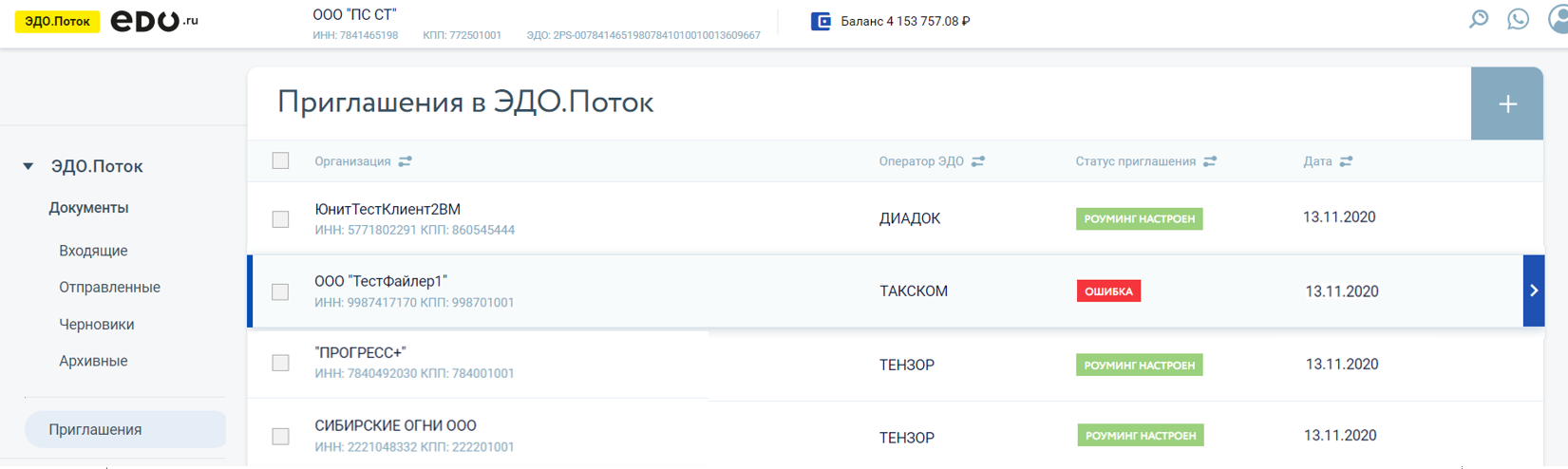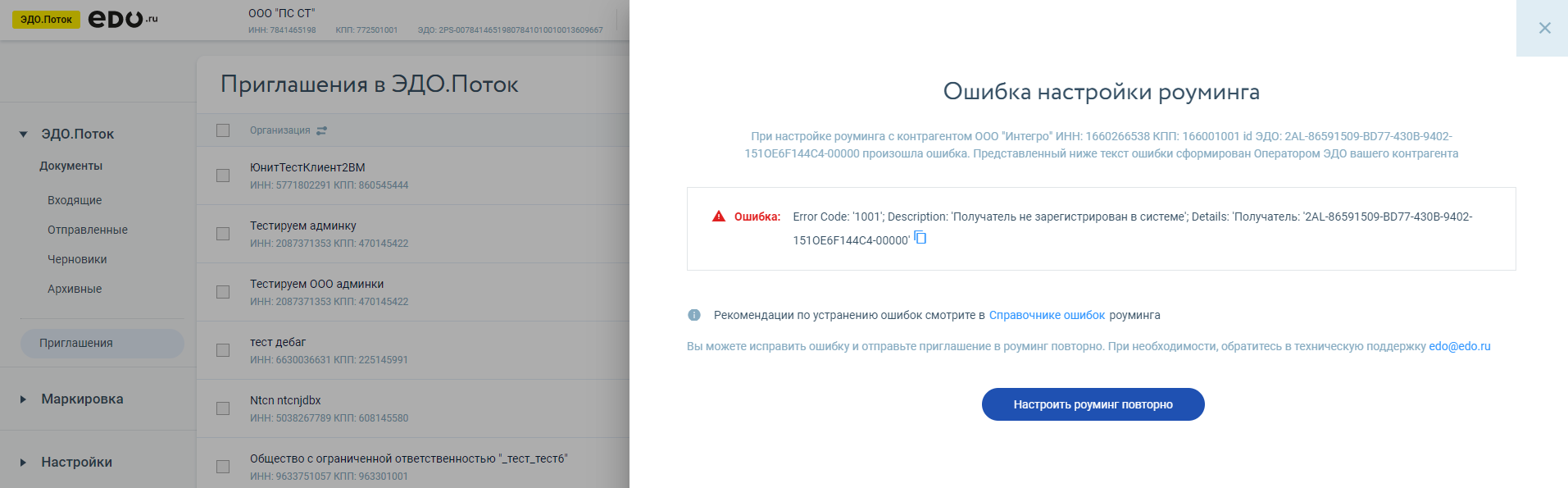1. 1С — ЭДО. Код ошибки 3103. Сертификат не связан ни с одним абонентом системы HUB API.
Если при тестировании профиля настроек 1C — ЭДО или при нажатии «Отправить и получить» выходит сообщение «Ошибка аутентификации в сервисе 1С-ЭДО Код ошибки 3103. Сертификат не связан ни с одним абонентом системы.: сертификат с отпечатком не обнаружен среди сертификатов абонента с Ид_ЭДО’.
Это означает, что данные об используемом клиентом сертификате не обновились в его учетной записи на сервере оператора ЭДО.
Решение:
В данной ситуации необходимо передобавить сертификат в профиль для формирования и отправки нового регистрационного пакета оператору ЭДО. Для этого необходимо перейти в раздел «Администрирование» — «Обмен электроннымы документами» — вкладка «Обмен с контрагентами» — «Профили ЭДО / Учетные записи» — открыть учетную запись 1С — ЭДО и перейти во вкладку «Сертификаты». Необходимо удалить сертификат из профиля и добавить его вновь. После завершения процедуры добавления сертификата нажать «Записать и закрыть».
2. 1С — Такском Код ошибки 3103. Сертификат не связан ни с одним абонентом системы Taxcom API.
Если при тестировании профиля настроек 1C — Такском или при нажатии «Отправить и получить» выходит сообщение «Ошибка аутентификации в сервисе Такском Код ошибки 3103. Сертификат не связан ни с одним абонентом системы.: сертификат с отпечатком не обнаружен среди сертификатов абонента с Ид_ЭДО’.
Это означает, что данные об используемом клиентом сертификате не обновились в его учетной записи на сервере оператора Такском.
! Обращаем Ваше внимание, что в случае возникновения ошибки 3103, у пользователей оператора «Такском» в облачных версиях программных продуктов 1С, привязка сертификата к идентификатору осуществляется специалистами технической поддержки 1С — ЭДО. Для ручной привязки сертификата к идентификатору Вам необходимо предоставить специалисту технической поддержки идентификатор оператора Такском, к которому необходимо привязать сертификат, а также открытую часть сертификата (файл c расширением .cer) на электронный адрес edo@1c.ru или обратиться по телефону 8 800 333-93-13.
Решение:
В данной ситуации необходимо передобавить сертификат в профиль для формирования и отправки нового регистрационного пакета оператору ЭДО. Для этого необходимо перейти в раздел «Администрирование» — «Обмен электроннымы документами» — вкладка «Обмен с контрагентами» — «Профили ЭДО / Учетные записи» — открыть учетную запись ЭДО 1С — Такском и перейти во вкладку «Сертификаты». Необходимо удалить сертификат из профиля и добавить его вновь. После завершения процедуры добавления сертификата нажать «Записать и закрыть».
15.07.2021
На нашу линию консультаций часто обращаются клиенты со следующими вопросами: «Не могу отправить приглашение к электронному документообороту», «Ваш 1С-ЭДО не работает»
Одними из частых причин возникновения данных вопросов являются особенности взаимодействия в системе 1С-ЭДО с оператором ЭДО «Тензор» (система СБИС).
Архитектура системы электронного документооборота через данного оператора не допускает создание более чем одной учетной записи участника ЭДО. Поэтому, если организация уже получила учетную запись в СБИС и настройка ЭДО на этот идентификатор в системе СБИС ЭДО активна, то обмен через 1С ЭДО от этой организации с контрагентами, которые используют СБИС будет невозможен. Приглашение уходит в статус «Отклонено» и появляется ошибка маршрутизации.
Итог таков, что, если у вас активированы и СБИС ЭДО и 1С ЭДО, из программы 1С вы сможете обмениваться только с контрагентами, которые не работают в системе СБИС.
Пользователю 1С, у которого активирован сервис СБИС ЭДО, для корректной работы в сервисе 1С-ЭДО необходимо отключить документооборот в СБИС ЭДО, обратившись в службу технической поддержки оператора ЭДО Тензор.
Пользователь сам может проверить свой идентификатор в системе СБИС ЭДО (рис. 1), для этого необходимо перейти по ссылке https://online.sbis.ru/auth/?tab=demo, перейти в раздел «Электронный документооборот», через вкладку «Компании» открыть свою организацию и просмотреть с помощью «галочки» в верхней части экрана свой идентификатор. Все идентификаторы, полученные через оператора Тензор в начале строки имеют префикс 2BE.

Рис. 1. Как узнать свой идентификатор в системе СБИС ЭДО
Просмотреть статью по этой теме и много другой полезной информации можно в электронном справочнике 1С-ЭДО по ссылке: http://1c-edo.ru/handbook/22/3100/
Возврат к списку
Дата обновления: 28.06.2022
Номер карточки: SD0034053
Данная инструкция по настройке обмена с абонентом, который подключен к оператору из перечня доступных для автоматического роуминга в 1С-ЭДО, адресована пользователям ПП «1С» с версией модуля ЭДО не ниже 1.6.1.
В случае использования ПП «1С» с версией модуля ЭДО ниже 1.6.1 настройка обмена создается через раздел Администрирование (Администрирование — Обмен электронными документами — Обмен с контрагентами — Настройки ЭДО – создать).
С абонентами операторов, которые пока не поддерживают автоматический роуминг, настройка обмена выполняется по заявке на роуминг, подробнее здесь.
Для пользователей «1С-Такском» возможна настройка обмена с абонентами нижеперечисленных операторов ЭДО:
| Оператор ЭДО | Идентификатор ОЭД | Поддержка автоматического роуминга |
|---|---|---|
| АО Калуга Астрал | 2AE | + |
| Компания Тензор (СБИС) | 2BE | + * |
| СКБ Контур (Диадок) | 2BM | + * |
| ПЕТЕР-СЕРВИС (OFD.ru) | 2PS | + |
| ТаксНет (Транскрипт) | 2AK | — |
| НТЦ СТЭК | 2BA | — |
| КОРУС Консалтинг СНГ (СФЕРА) | 2BK | — |
| НУЦ | 2HU | — |
| Криптэкс (Signatura) | 2HX | — |
| НИИАС (РЖД) | 2JD | — |
| ФораПром (LeraData) | 2LH | — |
| Э-КОМ (EXITE) | 2LD | — |
| Оператор-ЦРПТ (ЭДО Лайт) | 2LT | + * |
| ООО «Сервионика» | 2KL | + * |
| ЭТП ГПБ | 2LB | + |
| Эвотор ОФД | 2VO | + |
Актуальную информацию можно получить на сайте оператора ЭДО Такском по ссылке.
Если оператор поддерживает технологию автоматического роуминга, то настройка обмена электронными документами выполняется путем отправки приглашения из программы 1С. Чтобы пригласить контрагента, при отправке приглашения потребуется указать уникальный идентификатор контрагента, который контрагент получил у оператора при регистрации в качестве участника ЭДО (далее «Ид_ЭДО»), его нужно уточнить у самого контрагента.
При настройке роуминга с контрагентами — абонентами определенных операторов необходимо принимать во внимание особенности.
НАСТРОЙКА ОБМЕНА ПО ПРИГЛАШЕНИЮ (АВТОМАТИЧЕСКИЙ РОУМИНГ)
1. В справочнике «Контрагенты» необходимо выбрать организацию контрагента и нажать «ЭДО» — «Пригласить к обмену электронными документами»
2. В форме приглашения необходимо указать идентификатор получателя вручную или выбрать из выпадающего списка, после этого нажать «Отправить».
3. На стороне контрагента может потребоваться принять данное приглашение.
Если контрагент работает с ЭДО в программе 1С (сервис 1С-ЭДО), ему нужно открыть рабочее место «Текущие дела ЭДО» (можно открыть из разделов «Продажи» или «Покупки»), выбрать команду «Отправить и получить». Полученное приглашение будет отображаться в папке «Требуется согласие». Если контрагент согласен вести обмен электронными документами с отправителем приглашения, он выбирает команду «Принять».
Если контрагент работает с ЭДО в другой программе, инструкцию по работе с приглашениями ему нужно получить у своего оператора ЭДО.
4. Когда приглашение будет принято контрагентом, в справочнике «Контрагенты» появится отметка «ЭДО» зеленого цвета, а в разделе «Настройки ЭДО» появится соответствующая настройка со статусом «Присоединен».
ВАЖНО
При настройке роуминга с контрагентами — абонентами нижеуказанных операторов необходимо принимать во внимание особенности.
| Оператор ЭДО | Особенности настройки роуминга |
|---|---|
| СКБ Контур (Диадок) |
Если на отправленное приглашение контрагенту — абоненту Диадок (оператор СКБ Контур) в программу 1С поступило сообщение об ошибке:
то в этом случае потребуется сформировать и отправить заявку на настройку роуминга, см. здесь. |
| Компания Тензор (СБИС) |
Если при отправке приглашения контрагенту, который является абонентом СБИС ЭДО (оператор Тензор), настройка обмена в ПП «1С» не перешла в статус «Присоединен» (или автоматически изменился статус на «Отклонено»), то это произошло по одной из следующих причин:
В этом случае нужно использовать тот идентификатор, через который ранее настраивались обмены с абонентами СБИС ЭДО. Если использование прежнего идентификатора невозможно, нужно отключить документооборот в СБИС ЭДО. |
| Оператор-ЦРПТ (ЭДО Лайт) | Для обмена с абонентами оператора ЦРПТ (ЭДО Лайт) дополнительно необходимо в своем Личном кабинете ГИС МТ в разделе Профиль — Операторы ЭДО выбрать оператора ООО «Такском» и указать идентификатор ЭДО. Автоматический роуминг не поддерживается, настройка создается через отправку заявки, см. здесь. Функциональность сервиса ЭДО Лайт охватывает только работу с маркированными товарами, обмен по ЭДО ограничивается Универсальным передаточным документом (УПД). |
| ООО «Сервионика» |
Планируется, что роуминг будет использоваться пока для ЭДО между абонентами «Такском» и «Почта России». Настройка роуминга осуществляется только через отправку приглашения, настройка по заявке не предусмотрена. Сценарий настройки предполагает отправку приглашения абонентом оператора ООО «Такском» только на идентификатор «Почты России» 2KL5099. В случае, если в окне отправки приглашения в поле Учетные записи контрагента отсутствует идентификатор 2KL5099 в списке доступных, то его необходимо указать вручную. Дополнительную информацию, касающуюся организации ЭДО с «Почтой России» абоненты «Такском», могут получить у своих менеджеров в подразделениях «Почты». |
Не удалось распаковать пакет электронных документов. Не настроена связь с контрагентом
Ошибка возникает в разделе Текущих делах ЭДО при нажатии кнопки Отправить и получить, если в папке Распаковать имеются пакеты электронных документов, которые не были распакованы из-за того, что настройка получения электронных документов находится не в состоянии Присоединен или отсутствует:
Откройте пакет электронных документов и убедитесь, что отсутствуют обязательные поля, необходимые для распаковки пакета и последующего корректного принятия к учету (идентификатор получателя, идентификатор отправителя, контрагент). Для заполнения этих полей в некоторых случаях необходимо наличие в информационной базе приглашения между участниками ЭДО по данному документу в статусе Присоединен:
Решение:
Дождитесь перевода приглашения в статус Присоединен. После этого необходимые для распаковки данные автоматически будут заполнены, и пакет будет успешно распакован.
Отслеживать статус приглашения можно либо в настройке получения электронных документов по этому контрагенту, либо на вкладке Приглашения Архива ЭДО.
Если статус не меняется длительное время, это может быть вызвано наличием проблем при настройке роуминговой связи. Для решения вопроса обратитесь в техническую поддержку 1С-ЭДО.
Если ошибка распаковки сопровождается сообщением о неполученных приглашениях, ограниченных датой запроса необходимо выполнить их загрузку.
Перейдите в раздел Организации, нажмите кнопку ЭДО → Учетные записи:
Откройте учетную запись двойным нажатием:
В открывшемся окне нажмите кнопку Еще и выберите Начальная дата запроса данных у оператора ЭДО:
Очистите поле Начальная дата запроса данных у оператора ЭДО, после нажмите кнопку Записать и закрыть:
Вернитесь в раздел Текущие дела ЭДО и нажмите кнопку Отправить и получить. С сервера оператора ЭДО в информационную базу будут загружены отсутствующие настройки, и документ успешно распакуется:
Содержание
- Автоматическая настройка роуминга между абонентами 1С-ЭДО (оператор «Калуга Астрал») и абонентами СБИС (оператор «Тензор»)
- Об особенностях электронного документооборота в сервисе 1С-ЭДО через оператора ЭДО «Тензор»
- Об особенностях электронного документооборота в сервисе 1С-ЭДО через оператора ЭДО «Тензор»
Абоненты операторов «Калуга Астрал» и «Тензор» (СБИС) могут настроить электронный документооборот друг с другом непосредственно в программе 1С, не прибегая к отправке в адрес своего оператора заявления на ручную настройку роуминга. Для этого используется механизм отправки приглашения контрагенту. Подробнее об этом написано в статье «Создание настройки ЭДО с контрагентом»
Приглашение может отправить только абонент оператора «Калуга Астрал» своем контрагенту, подключенному к ЭДО через оператора «Тензор» (СБИС).
Чтобы пригласить контрагента, необходимо при отправке приглашения указать уникальный идентификатор контрагента, который организация контрагента получила у оператора ЭДО при регистрации в качестве участника ЭДО (далее «Ид_ЭДО»).
1. Чтобы пригласить к обмену электронными документами контрагента, который является абонентом Тензора, нужно создать «Настройку ЭДО» с этим контрагентом. Для этого в конфигурации 1С необходимо пройти по пути: Администрирование — Обмен электронными документами — Обмен с контрагентами — Настройки ЭДО. В открывшемся окне «Настройки ЭДО» выполнить команду «Создать».
2. При создании Настройки ЭДО нужно заполнить поля «Профиль настроек ЭДО» (если не заполнено) и «Контрагент». И выполнить команду «Отправить приглашение», см. Рис. 1.
Рис. 1. Создание новой «Настройки ЭДО»
3. В открывшейся «Форме приглашения» в поле «Идентификатор участника ЭДО» вписываем уникальный идентификатор контрагента (Ид_ЭДО), полученный им у оператора «Тензор» — он должен начинаться на 2BE-.
Идентификатор нужно уточнить у самого контрагента либо зайти на сайт https://online.sbis.ru/auth/?tab=demo, в раздел «Электронный документооборот». Далее подраздел «Компании». В поиске ввести ИНН интересующей организации. В открывшейся карточке организации в верхнем правом углу есть значок в виде галочки. При наведении курсора на него будет показана информация о регистрации организации в СБИС ЭДО:
Затем выполнить команду «Отправить», см. Рис. 2.

Рис. 2. Отправка приглашения контрагенту
4. Для завершения настройки ЭДО контрагент, работающий в системе СБИС, должен дать согласие на полученное приглашение. Входящие приглашения пользователи смогут увидеть на главной странице Личного кабинета справа, в области уведомлений.

Рис. 3. Принятие приглашения от контрагента
Если согласие дано, то после обновления статусов в форме «Настройки ЭДО» созданная настройка получит статус «Присоединен» и можно начинать обмен электронными документами, см. Рис. 4.
Если приглашение контрагентом отклонено, то статус настройки изменится на «Отсоединен» и, соответственно, обмен будет невозможен.

Рис. 4. Обновление статусов настроек ЭДО
Источник
Об особенностях электронного документооборота в сервисе 1С-ЭДО через оператора ЭДО «Тензор»
Архитектура системы электронного документооборота через оператора Тензор (ПО СБИС ЭДО) не допускает создание более чем одной учетной записи участника ЭДО через оператора ЭДО Тензор. «Адрес» учетной записи участника ЭДО — это идентификатор ЭДО (далее Ид_ЭДО), который выдает оператор. Ид_ЭДО является обязательным реквизитом настройки ЭДО в программе 1С.
Организация-пользователь программы 1С:Предприятие может вести обмен электронными счетами-фактурами и другими документами с контрагентами, которые являются абонентами СБИС ЭДО, непосредственно из 1С с помощью сервиса 1С-ЭДО. Но если у этой фирмы уже есть Ид_ЭДО, выданный оператором Тензор, и активирована настройка ЭДО на этот Ид_ЭДО в сервисе СБИС ЭДО, то обмен с абонентами СБИС ЭДО через сервис 1С-ЭДО не будет работать. Причина: в этом случае операторское ПО СБИС будет считать, что обмен электронными документами ведется внутри сервиса СБИС ЭДО, т.е. в программу 1С (в сервис 1С-ЭДО) документы из системы СБИС ЭДО поступать не будут.
Для успешной работы в 1С-ЭДО у пользователя программы 1С не должно быть активированного сервиса документооборота СБИС ЭДО (Тензор). В случае, если организация ранее пользовалась СБИС, и включен документооборот в СБИС ЭДО, пользователь не сможет:
обмениваться электронными документами из ПП 1С через встроенный сервис 1С-ЭДО с контрагентами, которые работают в СБИС ЭДО,
настроить обмен в сервисе 1С-ЭДО с контрагентами, которые работают в СБИС ЭДО (Тензор), даже если клиент получил Ид_ЭДО у другого оператора, входящего в 1С-ЭДО (Калуга Астрал, Линк-сервис, ЭТП ГПБ). Обмен через роуминг с такими контрагентами будет возможен только в сервисе СБИС ЭДО.
Пользователю 1С, у которого активирован сервис СБИС ЭДО, для корректной работы в сервисе 1С-ЭДО необходимо отключить документооборот в СБИС ЭДО.
Пользователь может самостоятельно проверить подключена ли его организация или организация контрагента к ЭДО в системе СБИС оператора Тензор. Для этого нужно зайти на сайт https://online.sbis.ru/auth/?tab=demo, в раздел «Электронный документооборот». Далее подраздел «Компании». В поиске ввести ИНН интересующей организации. В открывшейся карточке организации в верхнем правом углу есть значок в виде галочки. При наведении курсора на него будет показана информация о регистрации организации в СБИС ЭДО:

Пользователю 1С, у которого активирован сервис СБИС ЭДО, для корректной работы в сервисе 1С-ЭДО необходимо обратиться в службу технической поддержки оператора ЭДО Тензор одним из способов, указанных на сайте https://help.sbis.ru/help/, и отключить документооборот в СБИС ЭДО.
В тексте письма указать наименование организации, ИНН, КПП и идентификатор участника ЭДО, полученный у оператора Тензор (если известен). Вам нужно заполнить и отправить шаблон письма.
Ориентировочный срок отработки обращения — 5 рабочих дней. После отключения ЭДО отправителю придет подтверждение от ТП СБИС.
Если заявка на отключение ЭДО в ЛК СБИС не была обработана в указанный срок, обращаться в ТП 1С-ЭДО по адресу: edo@1c.ru.
Ответы на частые вопросы
Вопрос : остается ли возможность сдавать отчетность в СБИС++ или СБИС Онлайн после отключения электронного документооборота в СБИС ЭДО?
Ответ: после отключения документооборота в СБИС ЭДО сохранится возможность сдавать отчетность в сервисе СБИС++.
Вопрос : необходимо ли пользователю сервиса 1С-ЭДО удалять Личный Кабинет участника ЭДО в системе СБИС ЭДО?
Ответ: если пользователь 1С-ЭДО планирует продолжить использовать Ид_ЭДО оператора Тензор, то достаточно отключить документооборот в СБИС ЭДО.
Удаление ЛК в системе СБИС ЭДО нужно только в том случае, если пользователь 1С-ЭДО больше не планирует вести обмен электронными документами через Ид_ЭДО, полученный у оператора Тензор. В этом случае необходимо обратиться в службу технической поддержки оператора ЭДО Тензор одним из способов, указанных на сайте https://help.sbis.ru/help/ и направить » Письмо о переходе на сервис 1С-ЭДО.
Вопрос : сохраняется ли доступ к электронным документам, которые клиент ранее отправлял или получал в СБИС ЭДО?
Ответ: после отключения документооборота в СБИС ЭДО у пользователя сохраняется доступ в ЛК СБИС к архиву электронных документов, с которыми велась работа до отключения.
Но если ЛК в СБИС ЭДО был удален (см. ответ на предыдущий вопрос), то данные будут утеряны. Рекомендуем до отправки письма об удалении ЛК СБИС ЭДО скачать и сохранить архив электронных документов.
Вопрос : пользователь, который подключается к оператору Тензор в рамках сервиса 1С-ЭДО, может использовать тот же идентификатор абонента у оператора Тензор, который ранее был настроен в системе СБИС ЭДО? Или нужно получить новый Ид_ЭДО?
Ответ: получать новый Ид_ЭДО не нужно. Пользователю, который в сервисе 1С-ЭДО подключается через оператора Тензор, будет настроен тот же Ид_ЭДО.
Для этого в ПП 1С при создании «Профиля настроек ЭДО» нужно в разделе «Идентификатор Организации» отметить «Новый» и выбрать оператора «Тензор».

Важно: До создания Профиля настроек ЭДО через оператора Тензор обязательно провести отключение документооборота в Личном кабинете СБИС ЭДО.
Вопрос : сохранятся ли Настройки с контрагентами, которые работают в СБИС, после переноса регистрации из СБИС ЭДО в 1С-ЭДО?
Ответ: нет, необходимо переотправить приглашения контрагентам заново, используя соответствующий функционал сервиса 1С-ЭДО в ПП 1С.
Вопрос : пользователь 1С-ЭДО из программы 1С отправил приглашение контрагенту, о котором известно, что он является абонентом СБИС ЭДО. Но настройка в ПП 1С не перешла в статус «Присоединен» (или автоматически приняла статус «Отклонено»). В чем причина и что делать?
Либо у пользователя ПП 1С есть активный документооборот в системе СБИС ЭДО оператора Тензор. В этом случае нужно отключить документооборот в СБИС ЭДО.
Либо отправитель приглашения уже настраивал обмены с контрагентами, которые являются абонентами СБИС ЭДО, но использовал для этого другой Ид_ЭДО (полученный у другого оператора 1С-ЭДО). В этом случае нужно использовать тот идентификатор, через который ранее настраивались обмены с абонентами СБИС ЭДО. Если использование прежнего идентификатора невозможно, решить проблему можно направлением «Запроса на смену идентификатора» на адрес электронной почты edo@1c.ru.
Либо получатель приглашения не принял его в Личном кабинете СБИС ЭДО
Источник
Об особенностях электронного документооборота в сервисе 1С-ЭДО через оператора ЭДО «Тензор»
Архитектура системы электронного документооборота через оператора Тензор (ПО СБИС ЭДО) не допускает создание более чем одной учетной записи участника ЭДО через оператора ЭДО Тензор. «Адрес» учетной записи участника ЭДО — это идентификатор ЭДО (далее Ид_ЭДО), который выдает оператор. Ид_ЭДО является обязательным реквизитом настройки ЭДО в программе 1С.
Организация-пользователь программы 1С:Предприятие может вести обмен электронными счетами-фактурами и другими документами с контрагентами, которые являются абонентами СБИС ЭДО, непосредственно из 1С с помощью сервиса 1С-ЭДО. Но если у этой фирмы уже есть Ид_ЭДО, выданный оператором Тензор, и активирована настройка ЭДО на этот Ид_ЭДО в сервисе СБИС ЭДО, то обмен с абонентами СБИС ЭДО через сервис 1С-ЭДО не будет работать. Причина: в этом случае операторское ПО СБИС будет считать, что обмен электронными документами ведется внутри сервиса СБИС ЭДО, т.е. в программу 1С (в сервис 1С-ЭДО) документы из системы СБИС ЭДО поступать не будут.
Для успешной работы в 1С-ЭДО у пользователя программы 1С не должно быть активированного сервиса документооборота СБИС ЭДО (Тензор). В случае, если организация ранее пользовалась СБИС, и включен документооборот в СБИС ЭДО, пользователь не сможет:
обмениваться электронными документами из ПП 1С через встроенный сервис 1С-ЭДО с контрагентами, которые работают в СБИС ЭДО,
настроить обмен в сервисе 1С-ЭДО с контрагентами, которые работают в СБИС ЭДО (Тензор), даже если клиент получил Ид_ЭДО у другого оператора, входящего в 1С-ЭДО (Калуга Астрал, Линк-сервис, ЭТП ГПБ). Обмен через роуминг с такими контрагентами будет возможен только в сервисе СБИС ЭДО.
Пользователю 1С, у которого активирован сервис СБИС ЭДО, для корректной работы в сервисе 1С-ЭДО необходимо отключить документооборот в СБИС ЭДО.
Пользователь может самостоятельно проверить подключена ли его организация или организация контрагента к ЭДО в системе СБИС оператора Тензор. Для этого нужно зайти на сайт https://online.sbis.ru/auth/?tab=demo, в раздел «Электронный документооборот». Далее подраздел «Компании». В поиске ввести ИНН интересующей организации. В открывшейся карточке организации в верхнем правом углу есть значок в виде галочки. При наведении курсора на него будет показана информация о регистрации организации в СБИС ЭДО:

Пользователю 1С, у которого активирован сервис СБИС ЭДО, для корректной работы в сервисе 1С-ЭДО необходимо обратиться в службу технической поддержки оператора ЭДО Тензор одним из способов, указанных на сайте https://help.sbis.ru/help/, и отключить документооборот в СБИС ЭДО.
В тексте письма указать наименование организации, ИНН, КПП и идентификатор участника ЭДО, полученный у оператора Тензор (если известен). Вам нужно заполнить и отправить шаблон письма.
Ориентировочный срок отработки обращения — 5 рабочих дней. После отключения ЭДО отправителю придет подтверждение от ТП СБИС.
Если заявка на отключение ЭДО в ЛК СБИС не была обработана в указанный срок, обращаться в ТП 1С-ЭДО по адресу: edo@1c.ru.
Ответы на частые вопросы
Вопрос : остается ли возможность сдавать отчетность в СБИС++ или СБИС Онлайн после отключения электронного документооборота в СБИС ЭДО?
Ответ: после отключения документооборота в СБИС ЭДО сохранится возможность сдавать отчетность в сервисе СБИС++.
Вопрос : необходимо ли пользователю сервиса 1С-ЭДО удалять Личный Кабинет участника ЭДО в системе СБИС ЭДО?
Ответ: если пользователь 1С-ЭДО планирует продолжить использовать Ид_ЭДО оператора Тензор, то достаточно отключить документооборот в СБИС ЭДО.
Удаление ЛК в системе СБИС ЭДО нужно только в том случае, если пользователь 1С-ЭДО больше не планирует вести обмен электронными документами через Ид_ЭДО, полученный у оператора Тензор. В этом случае необходимо обратиться в службу технической поддержки оператора ЭДО Тензор одним из способов, указанных на сайте https://help.sbis.ru/help/ и направить » Письмо о переходе на сервис 1С-ЭДО.
Вопрос : сохраняется ли доступ к электронным документам, которые клиент ранее отправлял или получал в СБИС ЭДО?
Ответ: после отключения документооборота в СБИС ЭДО у пользователя сохраняется доступ в ЛК СБИС к архиву электронных документов, с которыми велась работа до отключения.
Но если ЛК в СБИС ЭДО был удален (см. ответ на предыдущий вопрос), то данные будут утеряны. Рекомендуем до отправки письма об удалении ЛК СБИС ЭДО скачать и сохранить архив электронных документов.
Вопрос : пользователь, который подключается к оператору Тензор в рамках сервиса 1С-ЭДО, может использовать тот же идентификатор абонента у оператора Тензор, который ранее был настроен в системе СБИС ЭДО? Или нужно получить новый Ид_ЭДО?
Ответ: получать новый Ид_ЭДО не нужно. Пользователю, который в сервисе 1С-ЭДО подключается через оператора Тензор, будет настроен тот же Ид_ЭДО.
Для этого в ПП 1С при создании «Профиля настроек ЭДО» нужно в разделе «Идентификатор Организации» отметить «Новый» и выбрать оператора «Тензор».

Важно: До создания Профиля настроек ЭДО через оператора Тензор обязательно провести отключение документооборота в Личном кабинете СБИС ЭДО.
Вопрос : сохранятся ли Настройки с контрагентами, которые работают в СБИС, после переноса регистрации из СБИС ЭДО в 1С-ЭДО?
Ответ: нет, необходимо переотправить приглашения контрагентам заново, используя соответствующий функционал сервиса 1С-ЭДО в ПП 1С.
Вопрос : пользователь 1С-ЭДО из программы 1С отправил приглашение контрагенту, о котором известно, что он является абонентом СБИС ЭДО. Но настройка в ПП 1С не перешла в статус «Присоединен» (или автоматически приняла статус «Отклонено»). В чем причина и что делать?
Либо у пользователя ПП 1С есть активный документооборот в системе СБИС ЭДО оператора Тензор. В этом случае нужно отключить документооборот в СБИС ЭДО.
Либо отправитель приглашения уже настраивал обмены с контрагентами, которые являются абонентами СБИС ЭДО, но использовал для этого другой Ид_ЭДО (полученный у другого оператора 1С-ЭДО). В этом случае нужно использовать тот идентификатор, через который ранее настраивались обмены с абонентами СБИС ЭДО. Если использование прежнего идентификатора невозможно, решить проблему можно направлением «Запроса на смену идентификатора» на адрес электронной почты edo@1c.ru.
Либо получатель приглашения не принял его в Личном кабинете СБИС ЭДО
Источник
Частые вопросы
Ошибки настройки роуминга
В некоторых случаях при настройке роуминга в разделе «Приглашения» вы можете увидеть, что статус настройки сменился на «Ошибка».
Кликнув по такой компании, вы можете увидеть подробную информацию по ошибке.
Ниже мы собрали самые частые ошибки и рекомендации к ним.
|
Оператор ЭДО |
Текст ошибки |
Описание |
Что делать |
|
Такском |
Error Code: ‘1001’; Description: ‘Получатель не зарегистрирован в системе’; Details: ‘Получатель: идентификатор_ЭДО‘ |
Или данная компания не работает в Такском или при отправке приглашения некорректно были указаны данные. |
Обратитесь в техническую поддержку edo@edo.ru, указав свой ИНН-КПП, ИНН-КПП контрагента и оператора ЭДО Диадок. |
|
Диадок (Контур) |
Manual request from the operator is required |
С данным клиентом Диадока возможна только ручная настройка роуминга |
Отправьте скан письма о выборе ЭДО.Поток с подписью и печатью (скачать шаблон письма) на почту edo@edo.ru, указав в теме письма «Настройка роуминга с Диадоком». |
|
Recipient allows to receive messages only from counteragents |
Не завершен процесс ручной настройки роуминга. |
Уточните у своего контрагента ИНН, КПП и идентификатор ЭДО и повторно направьте ему приглашение. Как это сделать читайте в Настройка роуминга с клиентом Такскома. |
|
|
СБИС (Тензор) |
ИНН (КПП) получателя в приглашении отличается от ИНН в online.sbis.ru |
При отправке приглашения в роуминг был некорректно указан ИНН, КПП или идентификатор ЭДО компании. |
Уточните у своего контрагента ИНН, КПП и идентификатор ЭДО и повторно направьте ему приглашение. Как это сделать читайте в Настройка роуминга с клиентом СБИСа (Тензор). |
|
Не удалось найти получателя с идентификатором идентификатор_ЭДО |
|||
|
Ошибка при обработке сообщения с идентификатором идентификатор_ЭДО: Получатель с идентификатором идентификатор_ЭДО не найден в online.sbis.ru |
|||
|
Ошибка обработки входящего сообщения с идентификатором идентификатор_сообщения (Отправитель приглашения c ИНН инн_клиента и КПП кпп_клиента уже привязан к идентификатору идентификатор_ЭДО в online.sbis.ru; Отправитель приглашения c ИНН инн_клиента и КПП кпп_клиента привязан к идентификатору идентификатор_ЭДО в online.sbis.ru) |
Данная ошибка возникает, если до перехода в ЭДО.Поток вы пользовались другим оператором ЭДО. |
1. Отправьте скан Письма о переходе на ЭДО.Поток (скачать шаблон письма) на почту edo@edo.ru, указав в теме письма «Переход с СБИС в ЭДО.Поток». 2. Или напишите в СБИС с просьбой удалить ваш кабинет в их системе. После разовой настройки перенаправьте приглашение своему контрагенту в СБИС. |
Не нашли ответ?
Задайте свой вопрос, воспользовавшись нашей формой
Хотите знать больше?
Перезвоним вам в течение 5 минут
и расскажем всё!
Ошибка!
Попробуйте повторить запрос позже…
1. Какой криптопровайдер использовать для 1С-ЭДО?
Для успешной работы с электронными подписями рекомендуем использовать криптопровайдеры следующих версий:
КриптоПро CSP
ViPNet CSP версии 4.2*
*ОС Windows 10 работает корректно только с ViPNet CSP версии 4.2.11.
2. Стоимость сервиса?
Любой пользователь 1С, чья программа (программы) зарегистрирована в личном кабинете на Портале ИТС, а установленные релизы конфигурации и платформы 1С:Предприятие используются правомерно, может стать абонентом 1С-ЭДО без предварительной покупки тарифа 1С:ИТС.
Регистрация в сервисе 1С-ЭДО и получение входящих документов от контрагентов — бесплатно.
Пользователям с действующими тарифами 1С:ИТС предоставляется право на отправку определенного количества пакетов электронных документов без дополнительной оплаты.
Исходящие электронные документы сверх установленного лимита на бесплатную отправку оплачиваются по цене 10 рублей за один комплект.
- Каждый отправленный электронный счет-фактура плюс два электронных документа, не являющихся счетами-фактурами составляют один пакет;
- Отправленные электронные документы, не являющиеся счетами-фактурами и не включенные вместе со счетами-фактурами в электронный пакет в соответствии с предыдущим абзацем, формируют пакет по правилу: 2 электронных документа составляют один пакет.
Таким образом, оплата взимается не за каждый отправленный электронный документ, а за комплект документов по сделке. При большом объёме исходящих электронных документов возможны льготы по тарификации. Для уточнения информации о льготах, необходимо обратиться в обслуживающую организацию (к партнёру 1С).
3. Какова стоимость подключения к ЭДО?
Подключиться к сервису ЭДО из программы 1С можно самостоятельно и бесплатно.
Если нужна помощь партнера в настройке и подключении ЭДО, партнер по соглашению с клиентом может взимать дополнительную плату за эту работу.
Оплата за использование ЭДО взимается с клиентов, отправляющих электронные документы своим контрагентам. Подробнее о расчетах за ЭДО – см. «Тарифы»
4. Порядок подключения пользователя к ЭДО?
Для подключения пользователей к 1С-ЭДО в программных продуктах 1С необходимо соблюдение нескольких условий:
- Программный продукт 1С поддерживает работу с электронным документооборотом.
- Программный продукт 1С должен быть зарегистрирован на Портале ИТС, и логин интернет-поддержки должен быть сохранен в программе (см. раздел «Администрирование» «Интернет-поддержка пользователей»).
- Криптопровайдер.
Для работы с электронным документооборотом в программных продуктах 1С поддерживается работа с двумя криптопровайдерами: КриптоПро CSP и VIPNet CSP.
Внимание! Обращаем Ваше внимание, что на одном рабочем месте не рекомендуется одновременная установка двух криптопровайдеров (КриптоПро и VIPNet). Также дополнительно сообщаем, что сертификаты, выпущенные под КриптоПро, не будут работать с VIPNet, так же как и сертификаты, выпущенные под VIPNet, не будут работать с КриптоПро. Также информируем, что программа КриптоПро CSP предоставляется на платной основе, необходимо приобретение лицензии.
- Сертификат электронной подписи.
- Наличие доступа в интернет.
5. Создание профиля ЭДО.
Пользователю для создания учетной записи ЭДО достаточно перейти к справочнику Организации, выбрать организацию, для которой необходимо получить учетную запись и выполнить команду Подключить организацию. Это можно сделать:
- Из общего списка справочника организаций.
- Из карточки организации.
После выполнения команды Подключить организацию, пользователю предстоит указать: сертификат ключа электронной подписи, принадлежащий организации;
Получить идентификатор организации – можно выбрать имеющийся, если ранее организация получала идентификатор или получить новый.
При выборе сертификата, пользователю придется указать пароль от контейнера закрытого ключа и при необходимости указать пользователя, под которым можно использовать сертификат. Если пользователя сертификата не указывать, то сертификат сможет использовать любой пользователь имеющий доступ к контейнеру с закрытым ключом.
После выбора сертификата пользователю необходимо заполнить информацию по организации, указать назначение учетной записи, поставить галочку согласия с условиями использования и выполнить команду Подключить.
После подключения, пользователь может переходить в настройке обмена с контрагентами.
6. Отправка приглашения при работе с электронными документами.
После создания и проведения документов можно в списке документов реализации выделить все документы, которые необходимо отправить контрагентам, нажать на кнопку «ЭДО» и выбрать пункт «Отправить электронный документ».
Программа проверит наличие настроек ЭДО с контрагентами и, если их нет, предложит создать приглашение для таких контрагентов
В открывшемся окне в столбце «Настройки отправки», напротив каждой записи, отображается состояние настройки обмена. При нажатии на ссылку состояния откроется Мастер настройки обмена, в котором можно ввести идентификатор контрагента или выбрать учетную запись контрагента, а также есть возможность отправить приглашение на почту:
а). При нажатии кнопки «Ввести идентификатор вручную» появится поле для ввода или выбора идентификатора. Если выбор учетных записей контрагента недоступен, это значит, что контрагент не подключен к сервису 1С-ЭДО.
б). Если идентификатор заранее неизвестен, то можно воспользоваться возможностью отправки приглашения на e-mail контрагента. Для этого в Мастере настройки обмена нужно нажать кнопку «Отправить приглашение». В открывшемся окне заполняются поля «Электронная почта» и «Текст приглашения».
После заполнения нужно нажать кнопку «Отправить». В отправленном приглашении будут содержаться ссылки на инструкции по настройке ЭДО. После того, как контрагент получит приглашение на e-mail и выполнит настройку обмена со своей стороны, электронные документы автоматически отправятся контрагенту.
7. Отправка приглашения из справочника «Контрагенты».
Для настройки обмена необходимо перейти в справочник Контрагенты, выбрать контрагента (ов), выделив их мышкой, и выполнить команду Пригласить к обмену электронными документами меню ЭДО.
Перед отправкой приглашения для настройки обмена с контрагентами, пользователю необходимо выбрать учетную запись организации которой будет настраиваться обмен документами.
При массовой отправке приглашений, программа проверит всех контрагентов на возможность отправки приглашений для настройки обмена и выдаст предупреждения, если есть затруднения с настройкой.
Если идентификатор контрагента не удалось найти автоматически, пользователь может указать имейл контрагента, куда придет приглашение.
Далее необходимо выполнить команду Отправить и дождаться окончания отправки приглашений.
Отслеживать состояние по отправленным и полученным приглашениям можно в Текущих делах ЭДО в соответствующей вкладке.
Приглашения, по которым получено согласие на обмен по ЭДО, будут попадать в папку «Ознакомиться».
8. Не удается подписать акт/счет-фактуру (При попытке подписать появляется сообщение: «Обработанных документов 0»).
При возникновении данной ошибки, необходимо проверить следующие настройки:
- Действительный ли сертификат ЭП указан в «Профиле настроек ЭДО» (не закончился ли срок действия);
- Выбран ли нужный вид документов в настройках сертификата, профиле настроек ЭДО и настройке ЭДО;
- Нет ли задвоения контрагента/организации в справочниках;
- Если в соответствующей «Настройке ЭДО» выбран договор с контрагентом, убедиться, что в документе ИБ указан тот же договор;
- Проверить права доступа к сертификату (например, доступ к сертификату разрешен одному пользователю 1С, а вход выполнен под другим)
9. Добавление нового сертификата электронной подписи в учетную запись ЭДО.
В случае, когда сертификат электронной подписи стал недействительным по сроку действия, нет необходимости в создании новой учетной записи и получении нового идентификатора, достаточно в существующей учетной записи заменить сертификат на актуальный. Для этого необходимо перейти в справочник «Организации».
В представленном списке необходимо выбрать Вашу организацию и нажать ЭДО – Учетные записи
В открывшемся окне представлены учетные записи ЭДО выбранной организации. Предупреждение указывает, что в учетной записи отсутствуют действующие сертификаты, об этом же свидетельствует красный индикатор в начале наименования.
Необходимо открыть выбранную учетную запись и перейти на вкладку «Сертификаты». В представленном списке имеется возможность удалить сертификаты, срок действия которых истек. Для удаления необходимо правой кнопкой мыши нажать на истекший сертификат и выбрать «Удалить».
Для добавления нового сертификата необходимо нажать «Добавить».
В открывшемся окне «Сертификаты ключей электронной подписи и шифрования» необходимо выбрать актуальный сертификат электронной подписи. При отсутствии нужного сертификата необходимо нажать «Добавить» и выбрать сертификат из хранилища сертификатов «Личные» операционной системы.
После добавления актуального сертификата в список сертификатов учетной записи ЭДО необходимо нажать «Записать и закрыть».
В открывшемся окне «Подписание регистрационных данных на подключение к сервису 1С-ЭДО» требуется ознакомиться с пользовательским соглашением на подключение к сервису 1С-ЭДО, после чего ввести пароль закрытой части ключа электронной подписи и нажать «Подписать». Если при выпуске сертификата пароль не был задан, то данной поле нужно оставить пустым.
10. Как получить 1С:Подпись?
Для того, чтобы получить 1С:Подпись необходимо:
- Использовать программный продукт, в котором реализован сервис 1С-Подпись.
- Установить криптопровайдер (VIPNet или КриптоПро CSP).
- Иметь действующий договор информационно-технологического сопровождения (1С:ИТС) с партнером 1С или приобрести один из пакетов сервисов: СтартЭДО или 1С:Подпись.
- Оформить заявление на получение электронной подписи.
11. Печать электронного документа.
Необходимо перейти в Архив ЭДО. Это можно сделать из Текущих дел ЭДО, перейдя по соответствующей ссылке, а также из раздела Администрирование – Архив ЭДО. Он предназначен для хранения всех входящих и исходящих электронных документов.
В Архиве ЭДО необходимо открыть соответствующий документ, нажать Ещё — Печать.
12. Состояние ЭДО в 1С.
Работая в программном продукте 1С посмотреть состояние по электронному документообороту можно несколькими способами:
- В списке документов учета в столбце «Состояние ЭДО»
- Открыв необходимый документ учёта.
- В Архиве ЭДО перейдя в соответствующую вкладку (Входящие / Исходящие) в столбце Состояние ЭДО.
- Открыв электронный документ.
Состояние ЭДО напрямую зависит от выполнения регламента ЭДО. Для того, чтобы посмотреть регламент ЭДО в электронном документе необходимо нажать на кнопку «Скрыть / показать панель регламента ЭДО».
После чего слева появится панель регламента ЭДО, в которой отображаются этапы обработки электронного документа участниками ЭДО.
13. Изменение регистрационных данных (1С-ЭДО).
Крайне важно обеспечивать актуальность сведений и своевременно информировать оператора ЭДО об их изменении.
Для изменения регистрационных данных на сервере оператора ЭДО необходимо:
- Изменить информацию в карточке организации 1С.
- Предоставить актуальные данные оператору ЭДО, путем нажатия на гиперссылку «обновить» рядом с соответствующим реквизитом в Учетной записи ЭДО.
Для этого необходимо перейти в справочник «Организации». В представленном списке необходимо выбрать Вашу организацию и нажать ЭДО – Учетные записи.
В открывшемся окне представлены учетные записи ЭДО выбранной организации.
Необходимо открыть учетную запись и напротив соответствующего реквизита организации нажать гиперссылку «Обновить».
После чего нажать «Записать и закрыть».
Автоматически будет сформирован регистрационный пакет с актуальными данными организации. Необходимо ввести пароль от сертификата и нажать «Подписать». Соответствующие реквизиты будут обновлены со стороны оператора ЭДО после получения данных.
Если в ходе слияния, разделения или изменении организационно – правовой формы у организации изменился ИНН, в таком случае необходимо получить новый идентификатор участника ЭДО и повторно пригласить контрагентов к обмену.
14. Получение и принятие приглашения от контрагента.
Если Ваша организация планирует получать электронные документы от контрагентов отсутствующих в информационной базе, то перед началом обмена рекомендуется установить флаг «Создавать контрагентов автоматически». Контрагенты будут создаваться при получении документов и приглашений.
(Администрирование – Обмен электронными документами – Обмен с контрагентами).
Для того чтобы получить входящее приглашение от контрагента необходимо перейти в Текущие дела ЭДО и нажать «Отправить и получить».
Входящая настройка отобразится в группе «Приглашения».
Для последующей работы с данным контрагентом необходимо согласиться с приглашением, нажав кнопку «Принять».
После этого соответствующая настройка появится в Настройках ЭДО.
Теперь организация может получать документы от данного контрагента.
15. Убрать из Текущих дел ЭДО неактуальные документы. Закрыть принудительно.
При невозможности завершить ЭДО, имеется техническая возможность изъять документ из активного документооборота.
Для этого необходимо перейти в Текущие дела ЭДО, нажать правой кнопкой мыши по необходимому документу и выбрать «Закрыть принудительно».
В появившемся окне необходимо указать причину закрытия документооборота и нажать «Закрыть документооборот». Иные участники обмена не получат уведомлений, свидетельствующих о том, что по данному документу не требуется действий.
Состояние ЭДО по данному документу будет изменено на «Закрыт принудительно». Документ будет изъят из Текущих дел ЭДО и помещен в Архив ЭДО.
В том случае, если контрагент обработает документ после закрытия документооборота, состояние ЭДО изменится на актуальное.
Возможность закрыть документ принудительно имеется на каждой стадии активного документооборота.
16. Сертификат не найден на компьютере.
При возникновении ошибки «Сертификат не имеет связи с закрытым ключом» необходимо выполнить проверку сертификата электронной подписи.
Перейти в раздел «Администрирование» — «Обмен электронными документами» — «Настройка электронной подписи и шифрования» — На вкладке «Сертификаты» открыть используемый сертификат -. Нажать на кнопку «Проверить»-Ввести пароль закрытой части ключа и нажать «Проверить».
17. Как отправить электронный документ?
Отправка электронных документов может производиться:
- При выполнении команды Отправить электронный документ меню ЭДО в таблице списка документов реализаций
- При выполнении команды Отправить электронный документ меню ЭДО в карточке документа информационной базы
- При выполнении команды Подписать и отправить из карточки электронного документа
- При выполнении команды Подписать и отправить из папки Исходящие страницы Текущие дела ЭДО, открываемой по гиперссылке панели команд Текущие дела ЭДО (раздел Администрирование — подраздел Сервис или раздел Руководителю — подраздел Сервис, или раздел Покупки — подраздел Сервис).
18. Как получить электронный документ?
Получение электронных документов производится при выполнении команды Отправить и получить из формы списка документов «Текущие дела ЭДО», открываемого по гиперссылке панели команд Текущие дела ЭДО (раздел Продажи — подраздел Сервис или раздел Покупки — подраздел Сервис).
19. Привязка сертификата к учетной записи 1С-ЭДО.
В некоторых случаях пользователям может потребоваться привязка нового сертификата к старой учетной записи, полученной в сервисе 1С-ЭДО.
При этом доступ к этой учетной записи у пользователя отсутствует — в программе 1С нет Профиля ЭДО со старым уникальным идентификатором.
Для привязки необходимо выслать по адресу edo@1c.ru заявление по шаблону.
Отпечаток можно скопировать из файла сертификата:
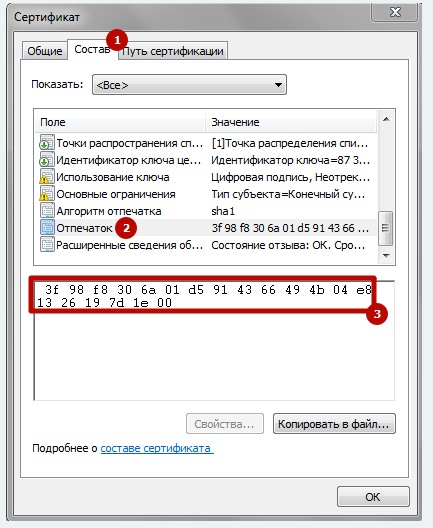
20. Работа в 1С-ЭДО (1С-Такском) с сертификатом электронной подписи ГОСТ Р 34.10-2012.
На сегодняшний день все типовые конфигурации 1С поддерживают работу с сертификатами электронной подписи, соответствующими ГОСТ Р 34.10-2012.
Для полноценного использования сертификатов нового стандарта необходимо:
- Обновить конфигурацию 1С до актуального релиза.
- Обновить средства криптозащиты*
ViPNet CSP до версии 4.2
КриптоПро CSP до версии 4.0
* — до обновления рекомендуем сохранить контейнеры ключей электронной подписи на внешний носитель (флешку) во избежании их возможного удаления в процессе установки новой версии криптопровайдера.
21. Аннулирование электронного УПД.
Аннулирование электронного УПД, подписанного обеими сторонами, можно провести, используя шаблон письма «Предложение об аннулировании».
«Предложение об аннулировании» направляется стороной-инициатором аннулирования в виде произвольного электронного документа с признаком обязательности ответной подписи.
Если получатель «Предложения об аннулировании» утвердил полученный документ (поставил ответную подпись), исходный электронный документ является аннулированным по соглашению сторон.
После этого необходимо отменить проведение документа учетной системы, соответствующий аннулированному первичному документу, и/или пометить его на удаление.
22. Как подготовить заявление на выпуск сертификата с помощью 1С:Подпись?
- Войдите в программе 1С в раздел «Общие настройки»,
- Перейдите по ссылке «Настройки электронной подписи и шифрования»,
- Нажмите кнопку «Добавить»,
- Выберите «Заявление на выпуск сертификата,
- Поставьте «галку» в строке с текстом «Подтверждаю, что принимаю условия соглашения о присоединении к регламенту удостоверяющего центра»,
- Потом нажмите кнопку «Далее», выберите свою Организацию (заявление заполнится реквизитами вашей Организации),
- Потом снова кнопку «Далее» — «Далее» — «Далее».
- Нажмите кнопку «печать» — Проверьте корректность отображения Заявления и распечатайте его.
- Кликните на надпись «Комплект документов», чтобы посмотреть подробности.
- Снова «Далее» и потом «Закрыть» Ваше заявление в статусе «Отправлено».
- Ожидайте обработки заявления. Потом можно будет нажать кнопку «Обновить состояние».
23. Программа 1С показывает, что мой контрагент подключен к ЭДО. Как начать с ним обмен электронными документами?
Непосредственно в программах 1С в справочнике «Контрагенты» можно проверить, подключен ли ваш контрагент к 1С-ЭДО.
Информация о том, что контрагент подключен к ЭДО, не является гарантией готовности этой фирмы вести ЭДО с Вашей организацией. Необходимо отправить контрагенту приглашение к обмену и дождаться его принятия.
24. Как подключиться к 1С-Такском из конфигурации, в которой нет или отключена Интернет-поддержка пользователей 1С?
Для подключения к сервису «1С-Такском» из конфигураций, в которых нет или отключена Библиотека Интернет Поддержки пользователей, необходимо:
- Зайти в личный кабинет на сайте поддержки пользователей «1С», и выбрать раздел регистрации в сервисе «1С-Такском», после чего пользователь будет перенаправлен на адрес страницу; если личный кабинет еще не создан, необходимо зарегистрироваться;
- Заполнить заявку на подключение к сервису (желательно приложить к заявке файл сертификата электронной подписи, в противном случае подключение будет отложено, пользователю будет предложено приобрести сертификат)
- После отправки заявки дождаться получения электронного письма с присвоенным Идентификатором участника ЭДО на адрес, указанный в заявке.
- Создать профиль настроек ЭДО в программе 1С (по команде или гиперссылке «Подключиться к сервису «1С-Такском», в зависимости от конфигурации) и в поле «Идентификатор участника электронного документооборота» указать полученный на шаге 3 Идентификатор.
25. Поддержка ЭДО в конфигурациях «1С:Предприятие».
С ЭДО в решениях 1С можно работать в следующих программах «1С:Предприятия»:
- 1C:Управление нашей фирмой
- 1С:Розница, ред. 2 (в т.ч. базовая)
- 1С:Бухгалтерия, ред. 2.0 и 3.0 (в т.ч. базовые)
- 1C:Управление холдингом
- 1С:Управление торговлей, ред. 10.3 и 11 (в т.ч. базовые)
- 1С:Комплексная автоматизация, ред. 2.0
- 1С:Бухгалтерия государственного учреждения ред. 1.0 и 2.0
- 1С:Бухгалтерия некоммерческой организации
- 1С:Налоговый мониторинг. Бухгалтерия КОРП МСФО
- 1С:Управление производственным предприятием
- 1C:ERP Управление предприятием 2.0
- 1С:ERP. Управление холдингом
- 1С:Садовод (в т.ч. базовая)
- 1С:Клиент ЭДО, ред. 2
Состав прикладных решений, включающих «1С-ЭДО», планируется расширять.
Для пользоватей «1С:Предприятие 7.7» для работы в сервисе «1С-ЭДО» можно настроить правила обмена с программой «1С:Клиент ЭДО».
26. При смене организации нужно ли получать новый идентификатор ЭДО?
Идентификатор выдается на определенную организацию. У каждой организации должен быть свой Идентификатор участника обмена. Поэтому да, на новую организацию нужно получить новый Идентификатор.
27. Можно ли в базовых версиях программных продуктов 1С настроить ЭДО?
Можно, для использования сервиса необходимо наличие квалифицированной электронной подписи. Приобретение тарифа СтартЭДО, 1С:ИТС не является обязательным для работы с 1С-ЭДО.
28. Как получить и установить сертификат электронной подписи?
Сертификат электронной подписи можно получить используя сервис 1С:Подпись или в любом удостоверяющем центре (УЦ), имеющем аккредитацию Минкомсвязи либо использовать имеющийся сертификат, например, от системы электронной отчетности в ФНС.
Подробные инструкции по установке и настройке криптосредств и сертификатов электронной подписи можно найти на сайте производителя используемого криптосредства или удостоверяющего центра.
29. Как осуществить привязку нового сертификата в профиль настроек ЭДО?
В типовых конфигурациях ПП 1С, в которых есть модуль интернет-поддержки, достаточно добавить новый сертификат на закладку «Сертификаты организации» в соответствующем профиле настроек ЭДО. Регистрация сертификата будет выполнена автоматически.
Для нетиповых ПП (только для «1С-Такском») помимо добавления сертификата в список «Сертификаты организации», как описано выше, необходимо так же выслать электронным письмом на адрес edo@1c.ru новый сертификат(ы) в виде файла *.cer и идентификатор организации (идентификатор участника электронного документооборота).
30. Можно ли подключить несколько организаций по одному договору 1С:ИТС (тарифу СтартЭДО)?
Да, такая возможность есть. Необходимо при подключении каждой следующей организации указывать логин и пароль интернет-поддержки той организации, у которой есть договор 1С:ИТС (тариф СтартЭДО).
31. Если у принимающей стороны закончился срок действия договора ИТС или тарифа СтартЭДО, может ли она принимать/отправлять электронные документы?
Вне зависимости от срока действия договора ИТС или тарифа «Старт ЭДО» обмен электронными документами продолжает работать.
Для использования сервиса 1С-ЭДО наличие действующего договора ИТС или тарифа «Старт ЭДО» не обязательно.
32. Отправка произвольного документа.
Для того, чтобы отправить неформализованный электронный документ в программном продукте 1С необходимо перейти в раздел «Продажи» — «Произвольные электронные документы», затем перейти во вкладку «Исходящие» и нажать на кнопку «Создать»
В открывшейся форме необходимо выбрать организацию — отправителя электронного документа, контрагента — получателя электронного документа, тип документа (при необходимости).
После заполнения необходимых реквизитов необходимо нажать «Добавить файл» и выбрать неформализованный документ из соответствующей директории Вашего компьютера.
Внимание! Обращаем Ваше внимание, что требуемый размер файла вложения от 100 байт до 50 Мб.
Добавив необходимый документ необходимо нажать на кнопку «Записать» (кнопка имеет вид дискеты), после чего станет доступна кнопка «Подписать и отправить».
Убедившись, что все данные введены корректно необходимо нажать «Подписать и отправить», после чего в произвольном документе будет установлена Ваша подпись и данный документ будет направлен на сервер Вашего оператора для дальнейшей передачи его контрагенту.
Внимание! Обращаем Ваше внимание, что имя присоединяемого файла автоматический преобразуется в транслит. Этот функционал создан с целью корректного переноса между различными операционными системами. Если по какой-либо причине произвольный документ должен быть отправлен без транслита, то перед добавлением файла документа Вам необходимо зайти в «Ещё» и снять галочку с «Транслировать имя присоединяемого файла».
После отключения транслита файл будет добавлен с первичным наименованием документа.
Kigo_Kigo
11.03.21 — 14:06
С какого то момента перестали уходить и приходить документы, все тесты проходит успешно, в файле лога
Ошибки:
Вид операции: Отправка пакета
Краткое представление ошибки: Отправка пакета ‘EDI_58dc1c40-8189-11eb-82bc-a5606f221a85.zip’, по учетной записи: ‘2AE1D9CD19F-C862-4CDC-ACA6-54FF2D17051E’
проверка токена авторизации завершена с ошибкой у абонента с Ид_ЭДО ‘2AE1D9CD19F-C862-4CDC-ACA6-54FF2D17051E’ зафиксирована ошибка регистрации
В сертификате CE6280142496D542EF7076C18CECFF815F743EDB не задан атрибут ‘O’ [OID=2.5.4.10] (3.01.26.013)
Подробнее см. в журнале регистрации.
Подробное представление ошибки: {
«ApiErrorCode»: 0,
«Details»: «проверка токена авторизации завершена с ошибкой у абонента с Ид_ЭДО ‘2AE1D9CD19F-C862-4CDC-ACA6-54FF2D17051E’ зафиксирована ошибка регистрацииn В сертификате CE6280142496D542EF7076C18CECFF815F743EDB не задан атрибут ‘O’ [OID=2.5.4.10] (3.01.26.013)»,
«CommonDescription»: «Неизвестная ошибка сервиса. Попробуйте позже или обратитесь в службу поддержки.»,
«AdditionalData»: «traceID 871d5ebe9696e0db40bd430f665c4b3d»,
«StatusCode»: 500
}
куда копать?
johnnik
1 — 11.03.21 — 14:19
Атрибут «О» — это название организации-владельца ЭЦП (гугль так говорит). Случайно новый сертификат цифровой подписи не выпускался недавно?
Kigo_Kigo
2 — 11.03.21 — 14:29
(1) Да, выпускался, что надо сделать?
Я вроде все перерегистрировал
Kigo_Kigo
3 — 11.03.21 — 14:35
В свойствах сертификата ОO=»ООО «»Моя компания»»»
Garykom
4 — 11.03.21 — 14:37
(0) 1С-Коннект, там линия поддержки 1С-ЭДО
Kigo_Kigo
5 — 11.03.21 — 15:07
(4) Пока не вариант
Garykom
6 — 11.03.21 — 15:12
(5) Других реальных вариантов нет.
1С-ЭДО это же услуга и только через 1С-Коннект можно быстро до саппорта достучаться
Kigo_Kigo
7 — 11.03.21 — 15:59
(6) Что бы там зарегаться мне нужен код продукта , а у меня его неть…
Garykom
8 — 11.03.21 — 16:02
(7) А как вы 1С-ЭДО смогли?
Kigo_Kigo
9 — 11.03.21 — 16:22
(8) Через программу 1С Бухии все настроил и зарегался, все работало, и тут на те, ьухия куплена официально, но кто то проипал рег доки, скажу даже ИТС-ки были, компашки которая это все оформляла уже нет, по докам бухии программа приобретена, а вот рег номера найти не могу, печаль
Garykom
10 — 11.03.21 — 16:34
(9) Позвони во франч где БП брали!
Kigo_Kigo
11 — 11.03.21 — 16:42
(10) нет ужо той конторы, яж написал (((
Kigo_Kigo
12 — 11.03.21 — 16:45
есть вот у меня 3 книги — все руководство администратора, все с 3-мя разными рег номерами, какая от чего хер пойми
zenon46
13 — 11.03.21 — 16:54
(11) нахрен коннект, у 1С-ЭДО есть телефонная линия, им номер ПП не нужен.
RoRu
14 — 11.03.21 — 16:59
(9) если ИТС были, должен быть ЛК , там нет ?
если ИТС были, то можно у 1с запросить восстановление анкеты
Kigo_Kigo
15 — 11.03.21 — 17:06
(14) В ЛК зарегестрированных ПП нет, походу тока обновы качали
RoRu
16 — 11.03.21 — 17:12
(15) если итс был, то по идее у 1с есть инфа к какому продукты, без пп итс не продают
так что можете просить
Garykom
17 — 11.03.21 — 17:20
(13) А пробовал туда позвонить?
Йохохо
18 — 11.03.21 — 17:29
(3) именно OO ? надо O=»ООО «»ывафыва»»», мб это самоподписанный из опенвпн? кем выдан?
E=1@1.ru, OID.1.2.840.113549.1.9.2=»INN=1/KPP=1/OGRN=1″, T=Генеральный директор, СНИЛС=1, ОГРН=1, ИНН=1, STREET=»Уву, 1″, G=Ава Ава, SN=А, C=RU, S=77 торжок, L=ГОРОД моржок, O=»ООО «»ывафыва»»», CN=»ООО «»ывафыва»»»
Kigo_Kigo
19 — 12.03.21 — 08:32
(18) нет не ОО, одна О , это я опечатался
Kigo_Kigo
20 — 12.03.21 — 08:33
O=»ООО «»ФАБРИКА ХХХ»»
Йохохо
21 — 12.03.21 — 09:26
а в есиа входит?
Kigo_Kigo
22 — 12.03.21 — 10:36
(21) А как и где это проверить?
Йохохо
23 — 12.03.21 — 10:43
Kigo_Kigo
24 — 12.03.21 — 11:18
Вход с помощью электронной подписи отключен
Kigo_Kigo
25 — 12.03.21 — 11:18
(24) к (23)
Йохохо
26 — 12.03.21 — 11:20
войти по логину паролю и найти галку разрешения эцп
в общем просто войти куда нибудь по эцп, похоже она кривая
Kigo_Kigo
27 — 12.03.21 — 11:21
(26) Сбис по этому ключу работает
Йохохо
28 — 12.03.21 — 11:27
(27) нет идей. но если УЦ тензор я бы попробовал куда еще залогиниться по этой эцп
Kigo_Kigo
29 — 12.03.21 — 11:29
(28) Тензор
Kigo_Kigo
30 — 12.03.21 — 11:31
сохранаяю ключ из Сбиса, устанавливаю, все норм, все тесты 1С ка проходит все зеленое, но не отправляет и не принимает
А может быть что пакет услуг кончился на 1С эдо, где это посмотреть?
Ногаминебить
31 — 12.03.21 — 11:32
Как вариант. Была не такая ситуация, но вдруг поможет.
Позвонить в 1С ЭДО. Описать ситуацию. Они проведут некие манипуляции и «отвяжут» сертификат. После чего можно будет снова пробовать его зарегить в 1С.
Kigo_Kigo
32 — 12.03.21 — 11:41
Ногаминебить
33 — 12.03.21 — 11:48
Если в учетной записи ЭДО в сертификат войти — там все нормально? Все заполнено? «Проверить» отрабатывает?
Kigo_Kigo
34 — 12.03.21 — 11:56
Kigo_Kigo
35 — 12.03.21 — 13:18
Сейчас попытался сделать из копии вот что Отправка пакета проверка токена авторизации завершена с ошибкой абонент с Ид_ЭДО ‘ заблокирован Подробнее см. в журнале регистрации.
Kigo_Kigo
36 — 12.03.21 — 13:23
В основной тоже пишет что заблокирован
Kigo_Kigo
37 — 16.03.21 — 11:00
как то вообще тухло техподдержка работает, запросили ИД и сертификат и тишина
Garykom
38 — 16.03.21 — 11:02
(37) Техподдержка там через франчей только более менее
MaranMontiral
39 — 20.04.21 — 16:47
(34) Аналогичные скрины и ни какого обмена. У меня упало после обновления Далион: ТРЕНД на 3.0.14.15
У Вас как то сдвинулось?
dmt
40 — 20.04.21 — 17:57
(39) техподдержка ответила, что у них сервис лежит. С обновлением, возможно, просто совпало
MaranMontiral
41 — 20.04.21 — 22:12
(40) Похоже на то. Сейчас из дома все прокатило, обмен прошел в обе стороны.
Проблема с ЭДО
Автор Андрей Макарушин, 19 июл 2021, 09:35
0 Пользователей и 1 гость просматривают эту тему.
Добрый день. Возникла проблема с ЭДО. Приглашение контрагенту отправлено и им принято. На той неделе отправили счета, все ушло спокойно. Потом стали отправлять акты и их отправить не удается. Вылезает окно, в котором написано, что контрагент не принял приглашение. По ссылке Подробнее открывается окно, в котором сказано что приглашение принято и все норм. Куда копать? Может кто знает, где бухгалтерия хранит статусы приглашений?
При этом другим контрагентам все прекрасно отправляется. На всякий случай отправили приглашение еще раз и его еще раз приняли.
Андрей Макарушин,
в какой конфигурации и версии?
https://bugboard.v8.1c.ru/error/000110392
Ошибка 00-00366771
Код ошибки: 00-00366771
Код(ы) обращения: ED-521354
Статус: Принята к исправлению Зарегистрирована: 21.05.2021
Описание:
Ошибка рассмотрена.
Если отправить несколько приглашений от одной и той же организации на того же контрагента, но на разные идентификаторы (учетные записи ЭДО), то в базу получателя приходит только одно приглашение.
Геннадий ОбьГЭС,
Бухгалтерия 3.0.95.46 вроде. Идентификатор у получателя один, счета ушли, а акты не хотят) Статус приглашения «Принято», но при попытке отправить акт вылезает окно настройки ЭДО, в котором пишется, что приглашение контрагентом не принято. Если нажать на подробнее, то там написано, что приглашение принято.
Может быть где-то в каком-то справочнике неправильный статус обмена стоит?
Цитата: Андрей Макарушин от 19 июл 2021, 10:48Бухгалтерия 3.0.95.46
Такой версии вообще нет среди опубликованных релизов БП
Это иили тестовый , или отозванный релиз (?)
Кстати, наименорвания такой конфигурации тоже нет!
А актуальная версия 3.0.97.26
Пропущены не менее 3х рализов обновлений.Надо бы ещё узнать , какая конфигурация и версия у контрагента, которому высылается приглашения и предполагается ЭДО
А обмены чувтвительны к версии — как правило 3е число версий конфигураций должно совпадать при обменах
Геннадий ОбьГЭС, откуда ЭДО знать какая программа и какой версии получит документ у получателя?) И какая вообще разнице до этого 1ске? Ее задача сформировать XML, подписать и отправить, а она отказывается это делать, потому что приглашение одновременно и принято и не принято.
3.0.96.35 конфигурация у нас, на той неделе она еще была последней.
Цитата: Андрей Макарушин от 19 июл 2021, 15:26Геннадий ОбьГЭС, откуда ЭДО знать какая программа и какой версии получит документ у получателя?) И какая вообще разнице до этого 1ске? Ее задача сформировать XML, подписать и отправить, а она отказывается это делать, потому что приглашение одновременно и принято и не принято.
3.0.96.35 конфигурация у нас, на той неделе она еще была последней.
Без нервов)))) звоним 8-800-333-93-13 там крутые парни и девчонки все знают и помогут, но это не точно). Конечно же инн организации не забыть назвать
Цитата: Андрей Макарушин от 19 июл 2021, 15:26откуда ЭДО знать какая программа и какой версии получит документ у получателя?)
должна как-то где-то «узнать»
Особенно, учитывая, что с 1 июля у с/ф и УПД поменялись формы печатных форм, установленых законодательно
Но конфигурации сами по себе ни у Вас , ни у контрагентов (ВОЗМОЖНО, меня терзают смутные сомнения) не обновятся корректно
А последнее обновление БП 3.0.97.26 от 16.07.2021, а 3.0.96.35 было 07.07.2021
Как , жутко мне интересно, будет присходить ЭДО по документам с несовместимыми версиями???? и несовместимыми документами?
Геннадий ОбьГЭС, так же как и абсолютно любые другие документы. Придут, а дальше получатель будет думать что с этим документом делать. Задача сервиса ЭДО его передать и все.
Задача 1С сформировать документ в правильном формате, задача ЭДО передать его получателю.
А если у получателя СБИС, например? 1с будет и под их версии под каждую подстраиваться?) Или документ потому и называется универсальным, что его хоть где можно открыть?)
Конфигурации все обновили, теперь отказываются принимать документы, потому что отображаются они в 1с криво)) текст про НДС в ячейку не влезает, печатается документ на двух страницах. Честно, не очень понимаю, зачем они печатают документ из ЭДО, но вот как то так))
Мы обновлялись в последний раз в четверг или пятницу, в этот момент 3.0.97 еще не было. Попробуем, наверное, обновиться еще раз, может что и поменяется.
DmitriyF, Бухгалтерия категорически отказывается им звонить, потому что по прошлым проблемам там ни разу не помогли И звонили, и писали, все без толку)
Цитата: Геннадий ОбьГЭС от 19 июл 2021, 15:12А обмены чувствительны к версии — как правило, 3е число версий конфигураций должно совпадать при обменах
а у Вас 3е число актуальной последней версии 97 , установленной у Вас 96 и у Вашего контрагента (возможно, 95) все различются
Что-то, конечно, по-на-обмеивается умными тупыми ботами, но разбираться с этими обменами будут хомо сапиеннс
Теги:
- Форум 1С
- ►
Форум 1С — ПРЕДПРИЯТИЕ 8.0 8.1 8.2 8.3 8.4 - ►
Пользователям 1С Предприятие 8 - ►
Проблема с ЭДО
Похожие темы (5)
Поиск
В этом
приложении описаны ошибки, которые могут возникнуть во время работы программы.
Для удобства все виды ошибок поделены на 3 группы в зависимости от причин
появления этих ошибок и их отображения.
П1.1. Ошибки, возникающие при работе с системой
КриптоПро.
Ошибка чтения ключевого
носителя, отсутствует носитель.
Данная
ошибка возникает в процессе шифрования, расшифровывания, подписи документа или в
процессе проверки подписи документа. Сообщение об ошибке, выдаваемое СКЗИ
КриптоПро CSP приведено ниже (Рисунок 1).
Рисунок 1. Ошибка чтения
ключевого носителя, отсутствует носитель.
Причиной
возникновения такой ошибки является отсутствие ключевого носителя в считывающем
устройстве (в считывающем устройстве нет ключевого носителя или вставлен другой
ключевой носитель).
Для
устранения данной ошибки необходимо установить в считывающее устройство
требуемый ключевой носитель. Если это не поможет, необходимо проверить
работоспособность считывающего устройства. В случае если перечисленные выше
действия не помогли решить проблему обратитесь в службу технической
поддержки.
Носитель защищен от
записи.
Данная
ошибка возникает в процессе шифрования, расшифровывания, подписи документа или в
процессе проверки подписи документа. Сообщение об ошибке, выдаваемое СКЗИ
КриптоПро CSP приведено на ниже (Рисунок 2).
Рисунок 2. Носитель
защищен от записи.
Причиной
возникновения такой ошибки является то, что ключевой носитель защищен от
записи.
Для
устранения данной ошибки необходимо снять защиту от записи с ключевого
носителя.
Срок действия этой версии
КриптоПро CSP
истек.
Данная
ошибка возникает в процессе шифрования, расшифровывания, подписи документа.
Сообщение об ошибке, выдаваемое СКЗИ КриптоПро CSP приведено ниже (Рисунок
3).
Рисунок 3. Срок действия
этой версии КриптоПро CSP истек.
Причиной
возникновения такой ошибки является то, что срок действия лицензии на
использование КриптоПро CSP истек.
Для
устранения данной ошибки необходимо ввести серийный номер лицензии на
использование КриптоПро CSP.
П1.2 Основные ошибки
и сообщения, появляющиеся при приеме и отправке писем.
Этот тип ошибок возникает при работе с
почтой. Сообщения об ошибках появляются в окне приема/передачи почты.
Ошибка № P30002: Не могу подключить библиотеку
работы с сетью.
Ошибка № P30003: Не могу создать
сокет.
Данные
ошибки возникают при попытке передать письмо (письма) с зашифрованным
контейнером через сеть Интернет.
Причиной
возникновения таких ошибок является отсутствие или повреждение стандартной
библиотеки Windows по
работе с сетью (winsock.dll). Это может быть вызвано
неправильной установкой системы Windows, действиями вирусов и
вредоносных программ, или по другой причине.
Необходимо
обратиться к системному администратору для устранения этой причины.
Ошибка № P30004: Не могу найти такой адрес в
сети.
Данная
ошибка возникает при попытке передать письмо (письма) с зашифрованным
контейнером через сеть Интернет.
Причиной
возникновения такой ошибки может быть неправильный адрес в настройках POP3 или невозможность
подключиться к сети Интернет.
Проверьте
правильность заполнения имени POP3-сервера в настройках программы
(пункт меню Настройки / Настройки, закладка POP и SMTP, панель Прием почты
POP, поле Сервер).
Удостоверьтесь также, что Ваш компьютер имеет в данное время доступ к сети
Интернет.
Ошибка № P30005: Не могу подключиться к серверу
для принятия сообщений.
Данная
ошибка возникает при попытке передать письмо (письма) с зашифрованным
контейнером через сеть Интернет.
Эта ошибка
возникает, если компьютер пользователя не имеет доступ в сеть Интернет, либо
сервер отключен от этой сети. Причиной возникновения такой ошибки может быть
неправильный адрес в настройках POP3 или невозможность подключиться к
сети Интернет.
Проверьте
правильность заполнения имени POP3-сервера и номера порта в настройках
программы (пункт меню Настройки / Настройки, закладка POP и SMTP, панель Прием почты
POP, поля Сервер и
Порт). Удостоверьтесь также, что Ваш компьютер имеет в данное время доступ к
сети Интернет, после чего повторите попытку обмена почтой.
Ошибка № P30006: Не корректное приветствие
сервера.
Данная
ошибка возникает при попытке передать письмо (письма) с зашифрованным
контейнером через сеть Интернет.
Данная
ошибка возникает при попытке соединения с сервером, который не поддерживает
протокол POP3 или не
является почтовым сервером.
Проверьте
правильность заполнения имени POP3-сервера или номера порта в
настройках программы (пункт меню Настройки / Настройки, закладка POP и
SMTP, панель Прием
почты POP, поля Сервер
и Порт). После этого повторите попытку обмена почты.
Ошибка № P30007: Неизвестный
пользователь.
Данная
ошибка возникает при попытке передать письмо (письма) с зашифрованным
контейнером через сеть Интернет.
При
подключении к серверу необходима идентификация пользователя. Для этого программа
передает серверу имя пользователя и пароль. Если такого пользователя нет в
списке пользователей почтового сервера, то он может выдать ошибку.
Проверьте
правильность заполнения имени пользователя в настройках протокола POP3 (пункт меню Настройки /
Настройки, закладка POP и SMTP, панель Прием почты
POP, поле Имя
пользователя). После чего повторите попытку обмена почтой.
Ошибка № P30008: Неправильно введено имя
пользователя и/или пароль.
Данная
ошибка возникает при попытке передать письмо (письма) с зашифрованным
контейнером через сеть Интернет.
При
подключении к серверу необходима идентификация пользователя. Для этого программа
передает серверу имя пользователя и пароль. Если такого пользователя нет в
списке пользователей почтового сервера или пароль введен неправильно, то он
может выдать ошибку.
Проверьте
правильность заполнения имени пользователя в настройках протокола POP3 (пункт меню Настройки /
Настройки, закладка POP и SMTP, панель Прием почты
POP, поля Имя
пользователя и Пароль). Затем можно попытаться отправить и получить почту еще
раз.
Ошибка № P30010: Не могу считать письма. Не
подключен к серверу.
Ошибка № P30011: Сервер ответил некорректно при
попытке узнать количество писем.
Ошибка № P30012: Сервер ответил некорректно при
попытке узнать количество писем.
Ошибка № P30013: Не могу получить
письмо.
Эти ошибки
возникают при попытке передать письмо (письма) с зашифрованным контейнером через
сеть Интернет.
Они
появляются при неудачной попытке скачать письма с почтового сервера. Скорее
всего, произошел обрыв доступа к сети Интернет.
Убедитесь,
что доступ к сети Интернет присутствует, и повторите попытку обмена почтой. Если
доступа к сети нет, обратитесь к системному администратору.
Ошибка № P30014: Не могу записать письмо на
диск.
Эта ошибка
возникает при попытке передать письмо (письма) с зашифрованным контейнером через
сеть Интернет.
Она
появляется при записи считанных писем на диск. Возможной причиной может являться
отсутствие прав на запись в каталог программы.
Убедитесь,
что Ваши права пользователя позволяют производить запись в данный каталог. Если
нет, то обратитесь к Вашему системному администратору за помощью.
Ошибка № P30015: Не могу удалить
письмо.
Эта ошибка
возникает при попытке передать письмо (письма) с зашифрованным контейнером через
сеть Интернет.
Она
появляется при попытке удаления писем из почтового ящика. Возможной причиной
неудачного удаления может служить обрыв доступа к сети Интернет.
Убедитесь,
что доступ к сети Интернет присутствует, и повторите попытку обмена почтой. Если
доступа к сети нет, обратитесь к системному администратору.
Ошибка № P30021: Не корректный ответ сервера при
отсоединении.
Ошибка № P30022: Не могу разорвать
соединение.
Ошибка № P30023: Не могу закрыть
сокет.
Ошибка № P30024: Не могу отключить от библиотеки
работы с сетью.
Эти ошибки
возникают при попытке передать письмо (письма) с зашифрованным контейнером через
сеть Интернет.
Они могут
появиться при неправильном отсоединении от сервера.
Попробуйте
повторить попытку передачи и получения почты, чтобы убедиться, что все письма
приняты правильно.
Ошибка № SM0002: Не могу подключить
библиотеку работы с сетью.
Ошибка № SM0003: Не могу создать
сокет.
Эти ошибки
возникают при попытке получить письма из почтового ящика.
Причиной
возникновения таких ошибок является отсутствие или повреждение стандартной
библиотеки Windows по работе с сетью (winsock.dll). Это может быть вызвано
неправильной установкой системы Windows, действиями вирусов и
вредоносных программ, или по другой причине.
Необходимо
обратиться к системному администратору для устранения этой причины.
Ошибка № SM0004: Не могу найти такой адрес
в сети.
Эта ошибка
возникает при попытке получить письма из почтового ящика.
Причиной
возникновения такой ошибки может быть неправильный адрес в настройках SMTP
или невозможность подключиться к сети Интернет.
Проверьте
правильность заполнения имени SMTP-сервера в настройках программы
(пункт меню Настройки / Настройки, закладка POP и SMTP, панель Отправка почты
SMTP, поле Сервер).
Удостоверьтесь также, что Ваш компьютер имеет в данное время доступ к сети
Интернет.
Ошибка № SM0005: Не могу подключиться к
серверу для передачи писем.
Эта ошибка
возникает при попытке получить письма из почтового ящика.
Эта ошибка
возникает, если компьютер пользователя не имеет доступ в сеть Интернет, либо
сервер отключен от этой сети. Причиной возникновения такой ошибки может быть
неправильный адрес в настройках SMTP или
невозможность подключиться к сети Интернет.
Проверьте
правильность заполнения имени SMTP-сервера или номера порта в
настройках программы (пункт меню Настройки / Настройки, закладка POP и
SMTP, панель Отправка
почты SMTP, поля Сервер
и Порт). Удостоверьтесь также, что Ваш компьютер имеет в данное время доступ к
сети Интернет, после чего повторите попытку обмена почтой.
Ошибка № SM0006: Не корректное приветствие
сервера.
Эта ошибка
возникает при попытке получить письма из почтового ящика.
Данная
ошибка возникает при попытке соединения с сервером, который не поддерживает
протокол SMTP или не является почтовым сервером.
Проверьте
правильность заполнения имени SMTP-сервера или номера порта в
настройках программы (пункт меню Настройки / Настройки, закладка POP и
SMTP, панель Отправка
почты SMTP, поля Сервер
и Порт). После этого повторите попытку обмена почты.
Ошибка № SM0007: Ошибка при передаче
приветствия EHLO.
Ошибка № SM0008: Ошибка при передаче
приветствия HELO.
Ошибка № SM0009: Не могу поздороваться с
сервером.
Эти ошибки
возникают при попытке получить письма из почтового ящика.
Данные
ошибки могут возникнуть при попытке соединения с сервером, который не
поддерживает протокол SMTP, либо при разрыве связи.
Проверьте
есть ли доступ к сети Интернет на Вашем компьютере, и правильно ли Вы ввели имя
SMTP-сервера и номер
порта (пункт меню Настройки / Настройки, закладка POP и SMTP, панель Отправка почты
SMTP, поля Сервер и
Порт). После этого повторите попытку обмена почты.
Ошибка № SM000A: Не могу переслать команду AUTH PLAIN.
Ошибка № SM000C: Не могу переслать команду
AUTH LOGIN.
Эти ошибки
возникают при попытке получить письма из почтового ящика.
Ошибки
возникают при отрицательном ответе сервера на команду авторизации.
Возможно,
сервер не поддерживает авторизацию по схемам PLAIN или LOGIN. Также, вероятно, необходимо
отключить настройку аутентификации при использовании SMTP-протокола, если аутентификация не
поддерживается сервером.
Ошибка № SM000B: Не могу авторизоваться.
Команда AUTH PLAIN.
Эта ошибка
возникает при попытке получить письма из почтового ящика.
Ошибка
возникает при отрицательном ответе сервера на команду авторизации. Возможно,
неправильно введено имя пользователя и/или пароль, либо сервер не поддерживает
авторизацию по схеме PLAIN, либо не требует авторизации
вовсе.
Проверьте
правильность настроек прокола SMTP (пункт меню Настройки / Настройки,
закладка POP и SMTP, панель Отправка почты SMTP, галочка Использовать
аутентификацию а также поля Имя пользователя и Пароль). После этого повторите
попытку обмена почты.
Ошибка № SM000D: Не могу передать имя
пользователя при аутентификации по схеме LOGIN.
Ошибка № SM000E: Нет такого пользователя.
Аутентификация по схеме LOGIN.
Ошибка № SM000F: Не могу передать пароль
при аутентификации по схеме LOGIN.
Ошибка № SM0010: Не верен пользователь
и/или пароль по схеме LOGIN.
Эти ошибки
возникают при попытке получить письма из почтового ящика.
Ошибки
возникают при отрицательном ответе сервера на команды авторизации (ввод имени и
пароля). Возможно, неправильно введено имя пользователя и/или пароль, либо
сервер не поддерживает авторизацию по схеме LOGIN, либо не требует авторизации
вовсе.
Проверьте
правильность настроек прокола SMTP (пункт меню Настройки / Настройки,
закладка POP и SMTP, панель Отправка почты SMTP, галочка Использовать
аутентификацию а также поля Имя пользователя и Пароль). После этого повторите
попытку обмена почты.
Ошибка № SM0022: Ошибка в имени
отправителя.
Эта ошибка
возникает при попытке получить письма из почтового ящика.
Причиной
такой ошибки может являться неправильное имя почтового адреса
налогоплательщика.
Проверьте
правильность заполнения имени почтового адреса налогоплательщика (пункт меню
Настройки / Настройки, закладка Налогоплательщик, поле E—mail адрес
отправителя). После этого повторите попытку обмена почты.
Ошибка № SM0023: Ошибка в имени
получателя.
Эта ошибка
возникает при попытке получить письма из почтового ящика.
Причиной
такой ошибки может являться неправильное имя почтового адреса налогового органа,
либо адреса почтового сервера, либо адреса специализированного оператора
связи.
Проверьте
правильность заполнения имени почтового адреса налогового органа (пункт меню
Настройки / Настройки, закладка Налоговая, поле E—mail адрес
налоговой), адреса почтового сервера, если необходимо (пункт меню Настройки /
Настройки, закладка Тип связи, поле E—mail почтового
сервера) и адрес специализированного оператора связи, если необходимо (пункт
меню Настройки / Настройки, закладка Тип связи, поле E—mail адрес
оператора связи). После этого повторите попытку обмена почты.
Ошибка № SM0024: Не могу передать
письмо.
Ошибка № SM0025: Ошибка при передаче
письма.
Ошибка № SM0026: Не могу передать письмо.
Завершено с ошибкой.
Эти ошибки
возникают при попытке получить письма из почтового ящика.
Они
появляются при неудачной попытке передать письма на почтовый сервер. Скорее
всего, произошел обрыв доступа к сети Интернет.
Убедитесь,
что доступ к сети Интернет присутствует, и повторите попытку обмена почтой. Если
доступа к сети нет, обратитесь к системному администратору.
Ошибка № SM0030: Попытка разорвать уже
разорванное соединение.
Ошибка № SM0031: Не корректный ответ
сервера при отсоединении.
Ошибка № SM0032: Не могу разорвать
соединение.
Ошибка № SM0033: Не могу закрыть
сокет.
Ошибка № SM0034: Не могу отключить от
библиотеки работы с сетью.
Эти ошибки
возникают при попытке получить письма из почтового ящика.
Они могут
появиться при неправильном отсоединении от сервера.
Попробуйте
повторить попытку передачи и получения почты, чтобы убедиться, что все письма
отправлены.
Ошибка №PS0001: Ошибка во время
приема/передачи почты.
Эта ошибка
возникает как при приеме, так и при отправлении писем.
Она может
появиться при сбое во время приема и передачи почты.
Попробуйте
выйти из программы, зайти в нее обратно и повторить попытку передачи и получения
почты.
П1.3. Ошибки во время
формирования контейнера.
Ошибка №CN0001: Ошибка при формировании
контейнера. Текст сообщения: sss
Эта ошибка
возникает при формировании транспортного контейнера.
Она может
появиться при сбое во время формирования контейнера.
Параметры:
sss – текст сообщения,
которая выдает система Windows при
обнаружении ошибки.
Рисунок 4. Ошибка во время формирования контейнера.
Попробуйте
выйти из программы, зайти в нее обратно и повторить попытку импорта файла (если
необходимо) и подписи и шифрования файла (Кнопка Подпись/Шифр). Если при
повторной передаче ошибка повторилась, обратитесь к разработчикам.
Ошибка №CN0002: Отпечаток отправителя не
совпадает ни с одним отпечатком настроек.
Эта ошибка
возникает при получении и расшифровке транспортного контейнера.
Чаще всего
она появляется при неправильной настройке программе.
Проверьте
правильно ли настроены сертификаты ИФНС, сервера налогового органа и/или
спецоператора (Пункт меню Настройки / Настройки).
Ошибка №CN0003: Отпечаток получателя не
совпадает ни с одним отпечатком настроек.
Эта ошибка
возникает при получении и расшифровке транспортного контейнера.
Чаще всего
она появляется при неправильной настройке программе.
Проверьте
правильно ли настроены сертификаты отправителя (Пункт меню Настройки /
Настройки).
Частые вопросы
Ошибки настройки роуминга
В некоторых случаях при настройке роуминга в разделе «Приглашения» вы можете увидеть, что статус настройки сменился на «Ошибка».
Кликнув по такой компании, вы можете увидеть подробную информацию по ошибке.
Ниже мы собрали самые частые ошибки и рекомендации к ним.
|
Оператор ЭДО |
Текст ошибки |
Описание |
Что делать |
|
Такском |
Error Code: ‘1001’; Description: ‘Получатель не зарегистрирован в системе’; Details: ‘Получатель: идентификатор_ЭДО‘ |
Или данная компания не работает в Такском или при отправке приглашения некорректно были указаны данные. |
Обратитесь в техническую поддержку edo@edo.ru, указав свой ИНН-КПП, ИНН-КПП контрагента и оператора ЭДО Диадок. |
|
Диадок (Контур) |
Manual request from the operator is required |
С данным клиентом Диадока возможна только ручная настройка роуминга |
Отправьте скан письма о выборе ЭДО.Поток с подписью и печатью (скачать шаблон письма) на почту edo@edo.ru, указав в теме письма «Настройка роуминга с Диадоком». |
|
Recipient allows to receive messages only from counteragents |
Не завершен процесс ручной настройки роуминга. |
Уточните у своего контрагента ИНН, КПП и идентификатор ЭДО и повторно направьте ему приглашение. Как это сделать читайте в Настройка роуминга с клиентом Такскома. |
|
|
СБИС (Тензор) |
ИНН (КПП) получателя в приглашении отличается от ИНН в online.sbis.ru |
При отправке приглашения в роуминг был некорректно указан ИНН, КПП или идентификатор ЭДО компании. |
Уточните у своего контрагента ИНН, КПП и идентификатор ЭДО и повторно направьте ему приглашение. Как это сделать читайте в Настройка роуминга с клиентом СБИСа (Тензор). |
|
Не удалось найти получателя с идентификатором идентификатор_ЭДО |
|||
|
Ошибка при обработке сообщения с идентификатором идентификатор_ЭДО: Получатель с идентификатором идентификатор_ЭДО не найден в online.sbis.ru |
|||
|
Ошибка обработки входящего сообщения с идентификатором идентификатор_сообщения (Отправитель приглашения c ИНН инн_клиента и КПП кпп_клиента уже привязан к идентификатору идентификатор_ЭДО в online.sbis.ru; Отправитель приглашения c ИНН инн_клиента и КПП кпп_клиента привязан к идентификатору идентификатор_ЭДО в online.sbis.ru) |
Данная ошибка возникает, если до перехода в ЭДО.Поток вы пользовались другим оператором ЭДО. |
1. Отправьте скан Письма о переходе на ЭДО.Поток (скачать шаблон письма) на почту edo@edo.ru, указав в теме письма «Переход с СБИС в ЭДО.Поток». 2. Или напишите в СБИС с просьбой удалить ваш кабинет в их системе. После разовой настройки перенаправьте приглашение своему контрагенту в СБИС. |
Не нашли ответ?
Задайте свой вопрос, воспользовавшись нашей формой
Хотите знать больше?
Перезвоним вам в течение 5 минут
и расскажем всё!
Ошибка!
Попробуйте повторить запрос позже…

.png)
.png)
.jpg)